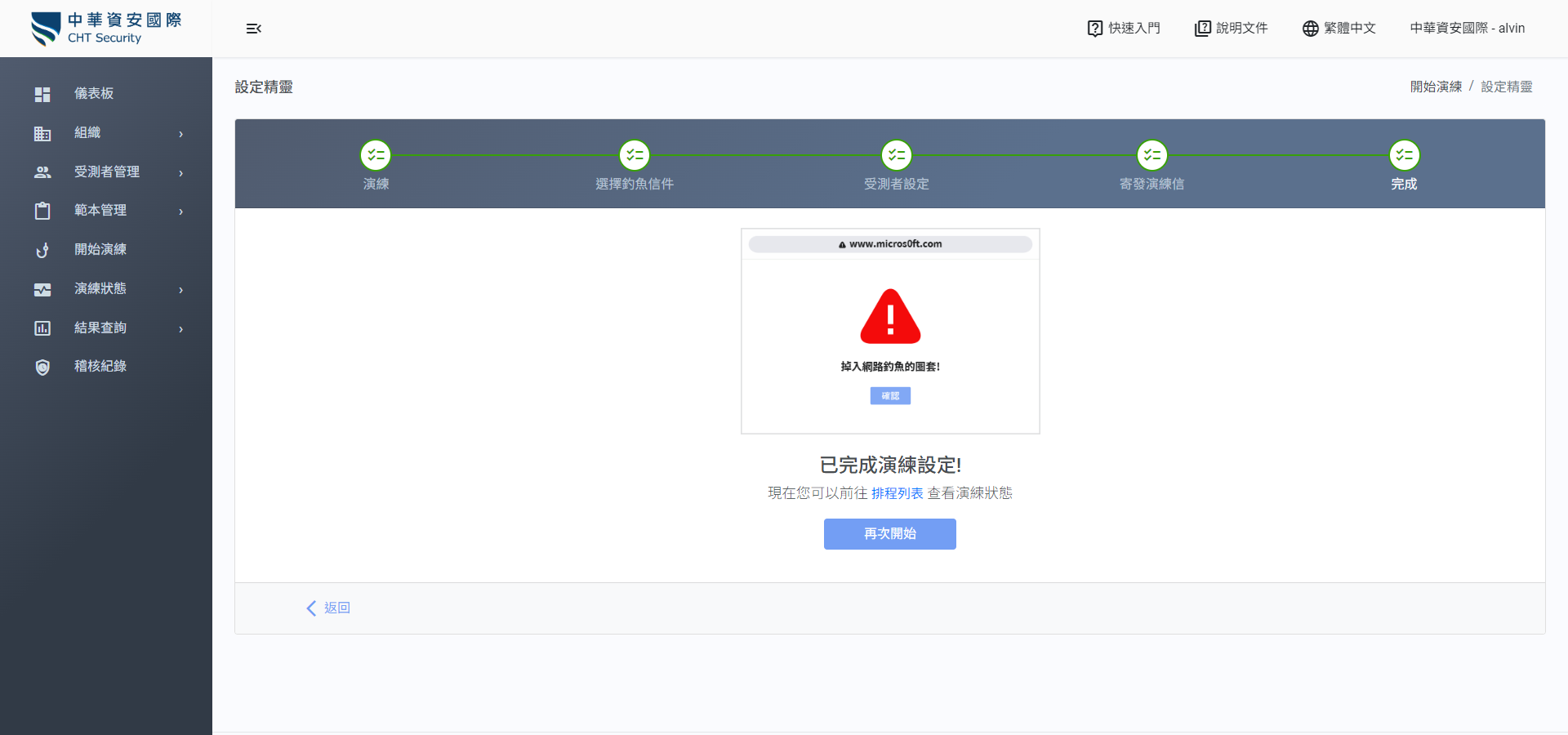開始演練
您可在此功能中瀏覽、設定、及執行電子郵件警覺性測試演練。
演練管理
點選左側功能選單的 開始演練 功能。
您可在頁面中檢視演練狀態,點擊 動作 欄位內的眼睛圖示可以進行檢視演練資訊、點擊垃圾桶圖示刪除演練資料,若演練狀態為 未設定,則可點選鉛筆圖示繼續設定演練。您亦可點擊 新增演練 按鈕開始一個新的演練。
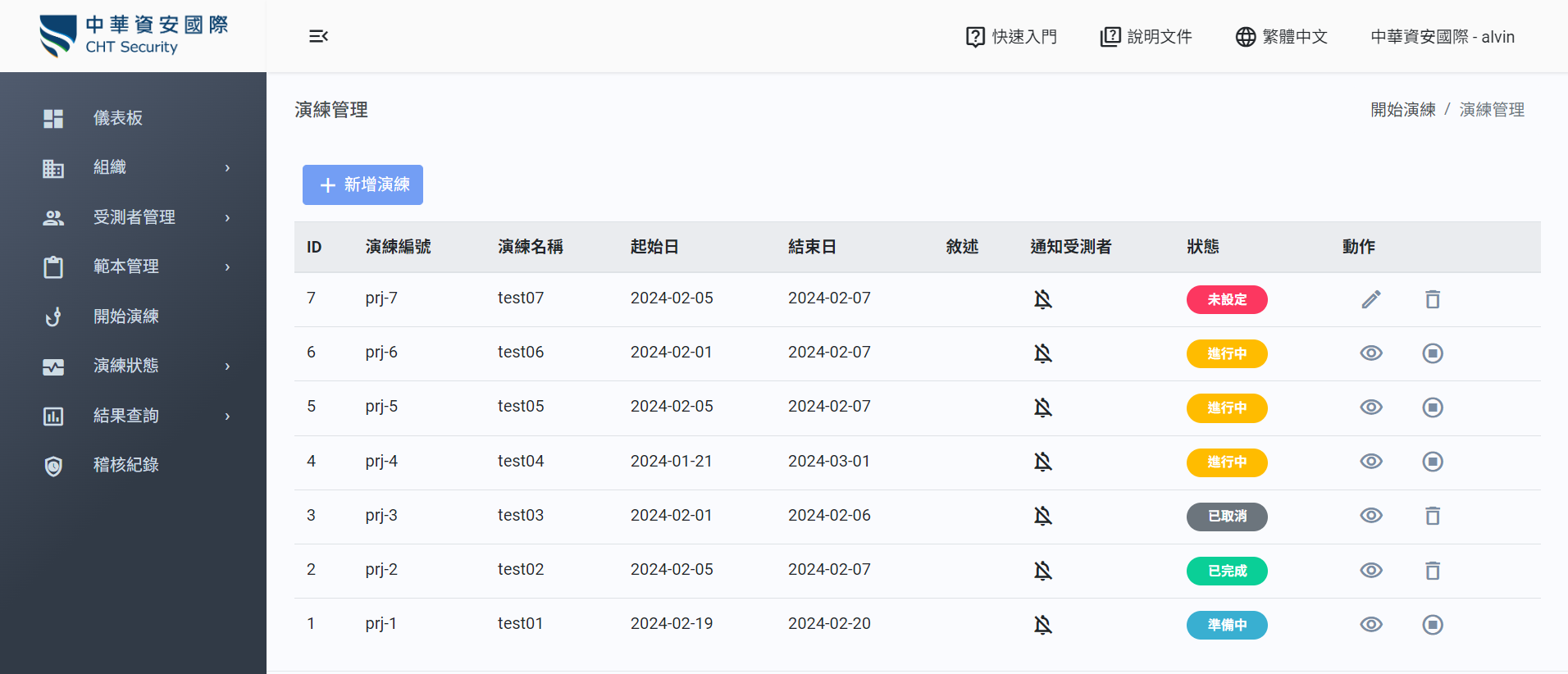
點選 新增演練 會進入演練 設定精靈 頁面,頁面上方會顯示設定演練的必要步驟,包含演練、選擇釣魚信件、受測者設定、寄發演練信。綠色打勾的圖示表示已設定完成的部分,橘色驚嘆號的圖示表示尚待設定的部分。

點選 演練 步驟,設定演練名稱、敘述、起始日、結束日。
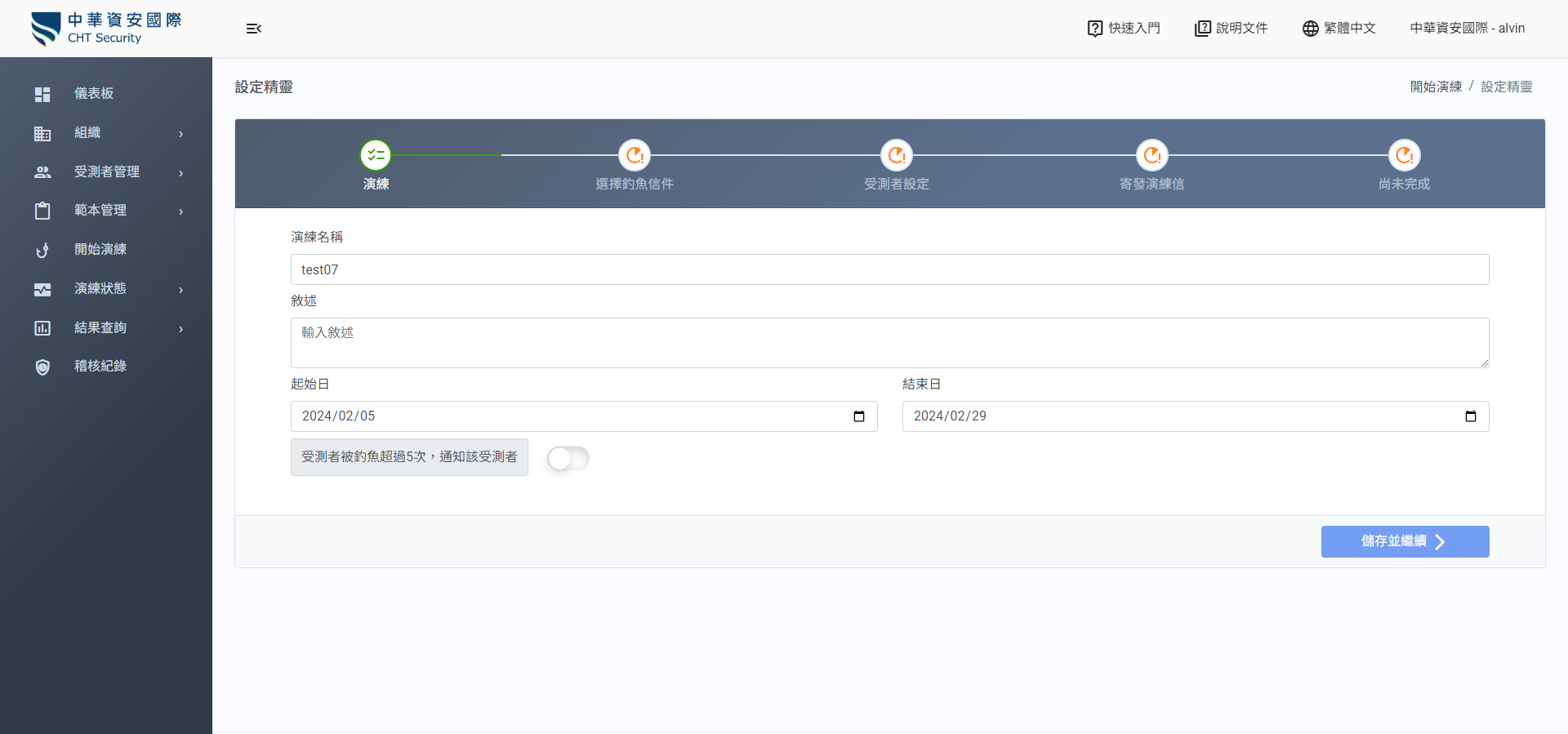
本系統進行受演練者行為統計時,僅會計算落在起始與結束日之間的行為觸發紀錄。亦即受測者在結束日之後才打開信件觸發開啟郵件的行為,雖然本系統資料庫仍有紀錄,但並不會納入統計結果中。
當偵測到受測者被釣魚行為達5次時,將會寄發通知信給該名受測者
點選 選擇釣魚信件 步驟,點選 選擇釣魚信件 按鈕從 我的範本 中選擇本次演練要寄發的釣魚信件,或點選 從其他演練匯入 匯入釣魚信件。在下方釣魚信件範本清單中,寄件者 欄位預設會帶入範本的設定值,點選該欄位可進行修改寄件者資訊。點選 動作 欄位的眼睛圖示可預覽釣魚信件、點選垃圾桶圖示可將該釣魚信件從此演練移除。
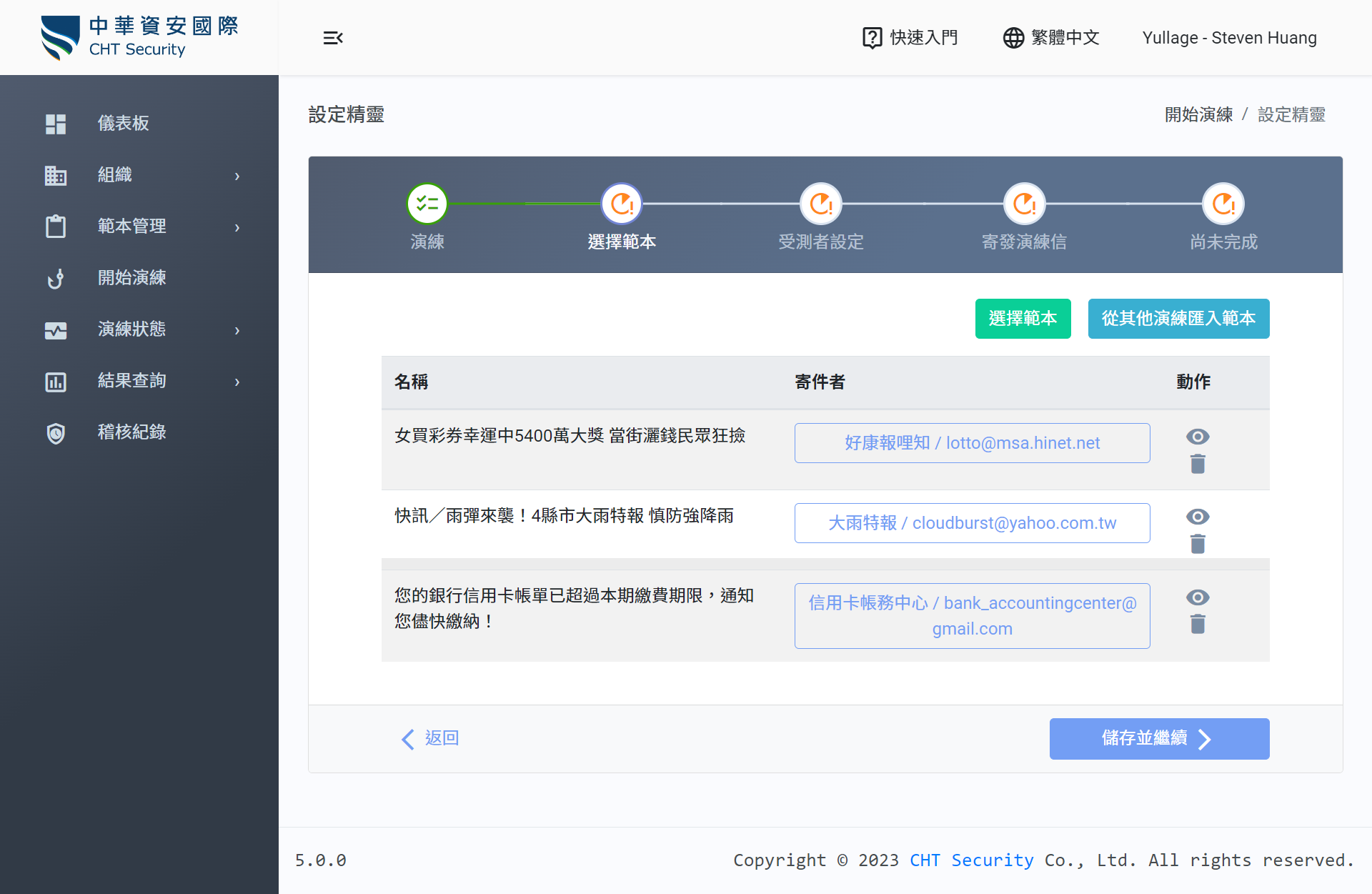
點選 受測者設定 步驟。點選 選擇受測者群組 按鈕從 受測者管理/群組 中新增本次演練要測試的受測者群組。頁面下方會列出所有的受測者資料,您可以點選垃圾桶圖示個別移除受測者
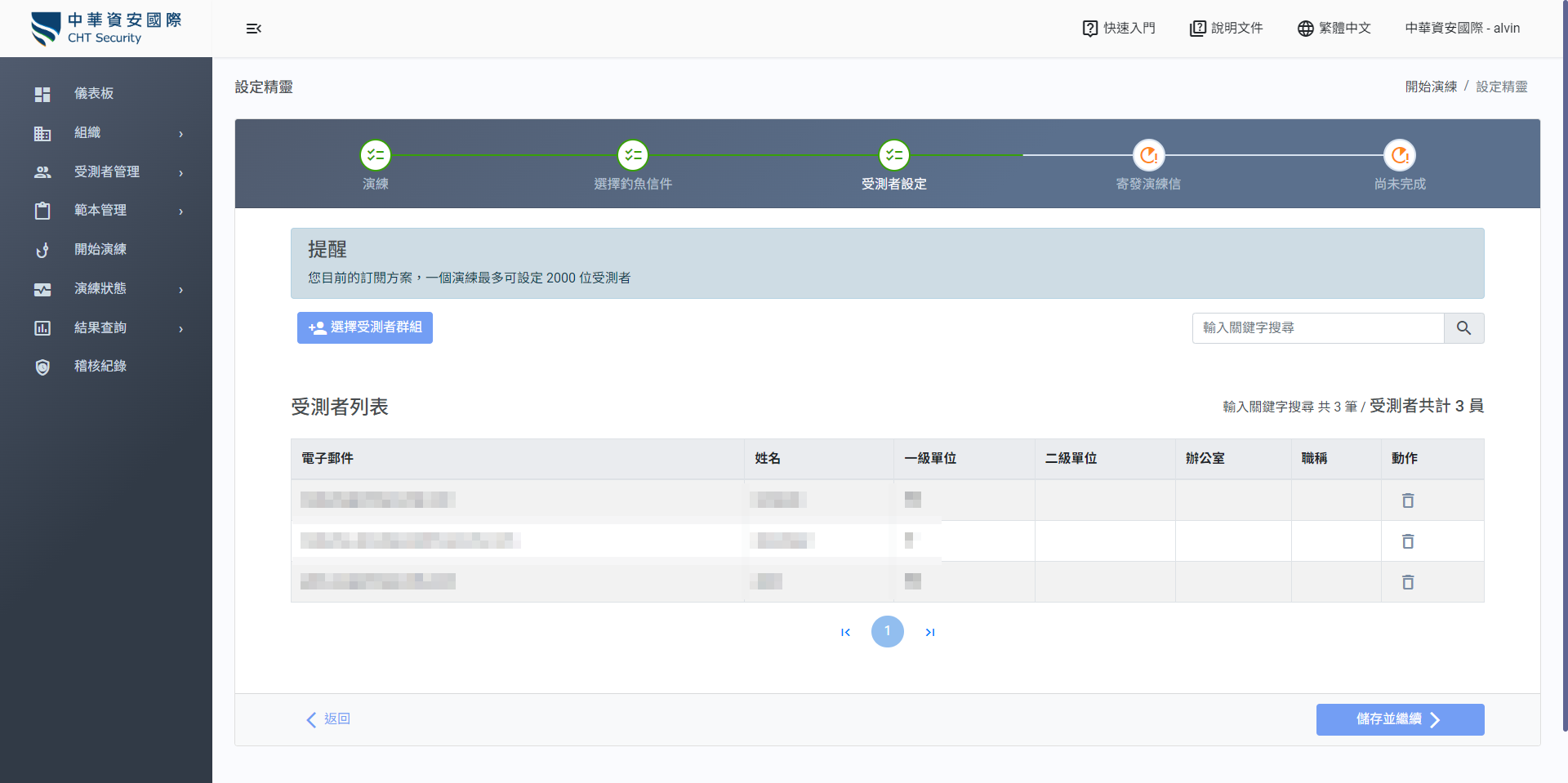
您一定不希望其他人使用您的域名寄出釣魚信件,因此我們會限制受測者 Email 網域只能是您在 網域管理 功能中完成設定並通過驗證者。
點選 寄發驗練信 步驟,頁面左方會列出所有待寄送的釣魚信件,右方會顯示安排的寄送排程, 您可以選擇新增排程來分批寄送釣魚信件,或者選擇全部立即寄送將所有的釣魚信件立刻發送
新增排程
點選 新增排程,將待寄送的釣魚信件拖曳至右邊寄送區域內,並設定相關資訊及附件檔案類型格式,即可完成一個排程,您可以新增多個排程(多個時間區段,可能您想要排程避開特定節日),將所有待寄送的釣魚信件安排完後,點擊「儲存並繼續」即可完成。 釣魚信件將按照該排程的順序寄發給受測者。
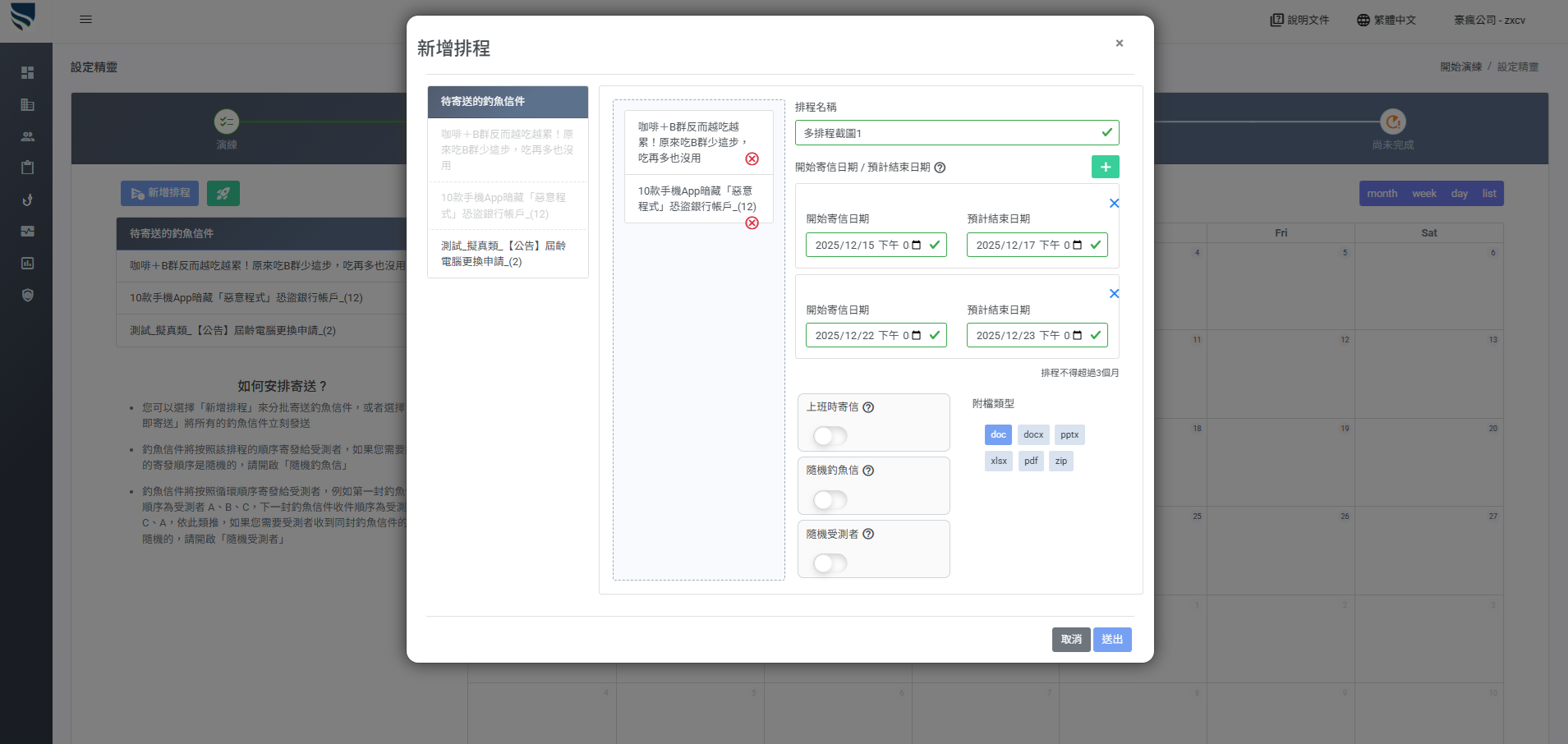
全部立即寄送
點選 火箭 圖示,設定相關資訊及附件檔案類型格式,設定完成後點選 送出 按鈕即完成並啟動演練。
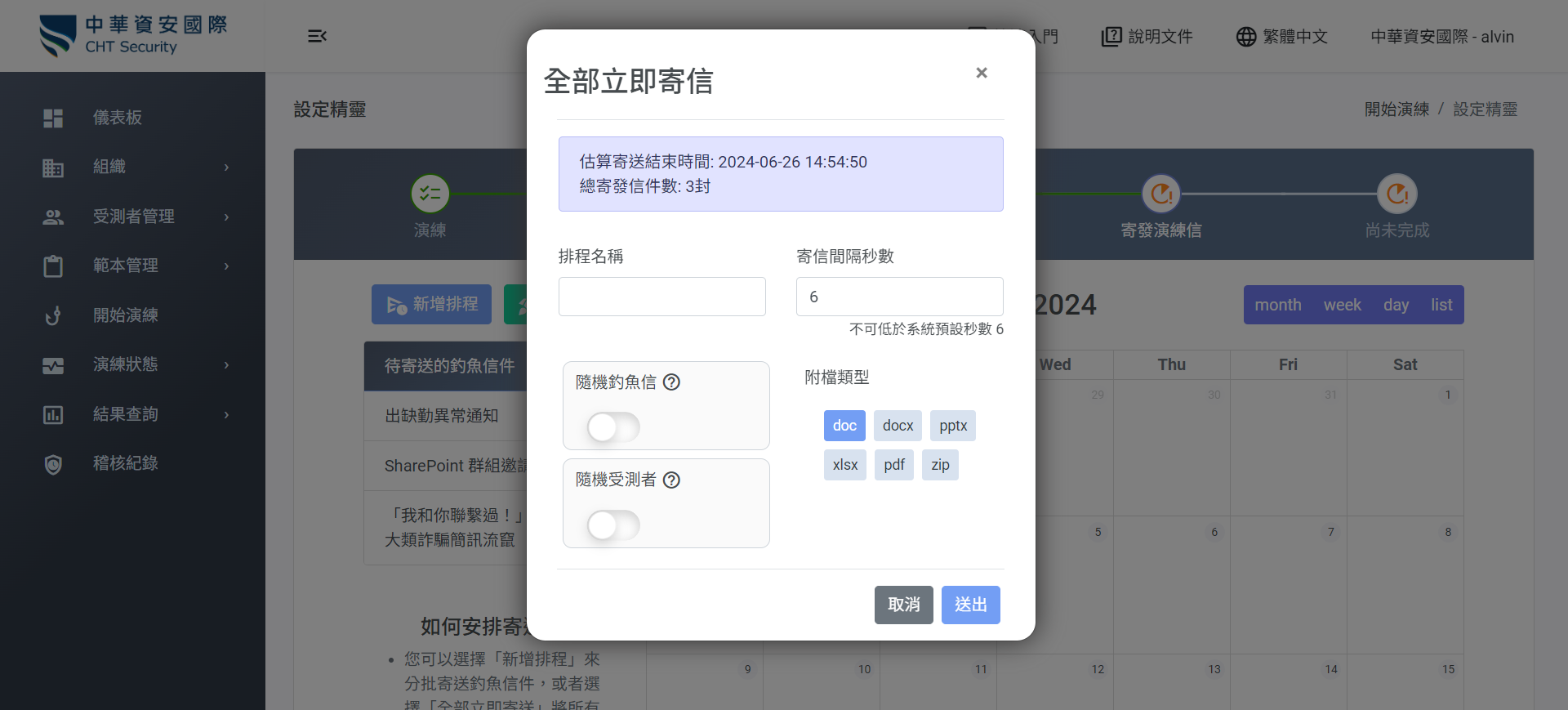
釣魚信件將按照循環順序寄發給受測者,例如第一封釣魚信件收件順序為受測者 A、B、C,下一封釣魚信件收件順序為受測者B、C、A,依此類推, 如果您需要受測者收到同封釣魚信件的順序是隨機的,請開啟「隨機受測者」 如果您需要釣魚信件的寄發順序是隨機的,請開啟「隨機釣魚信」
不同的附件檔案類型會有不同的觸發機制,相關說明請參考附件檔案觸發行為
- 恭喜您已完成設定。